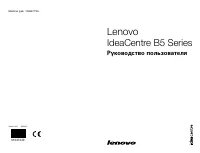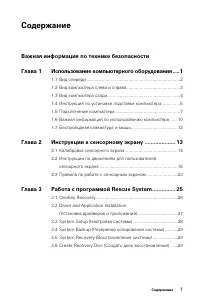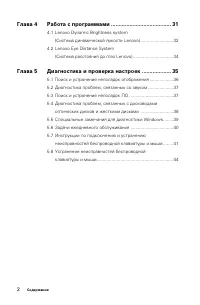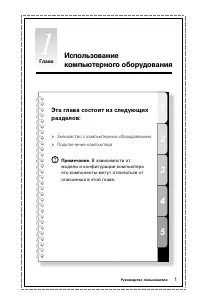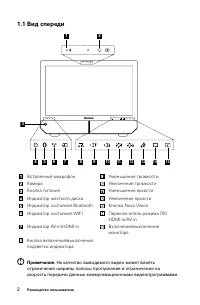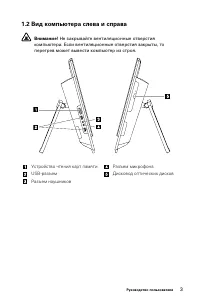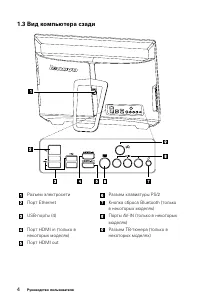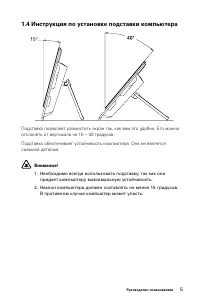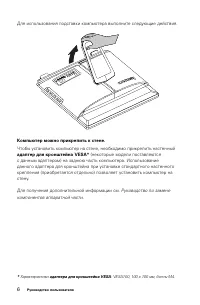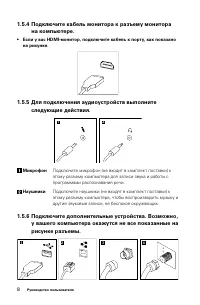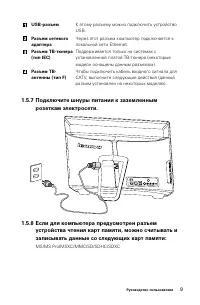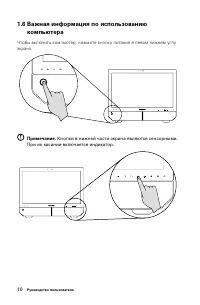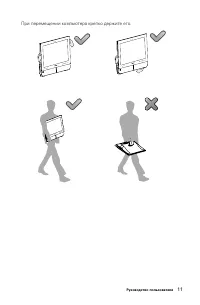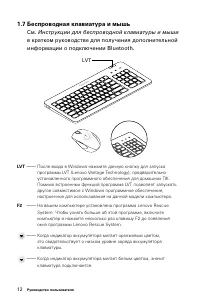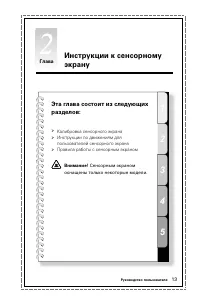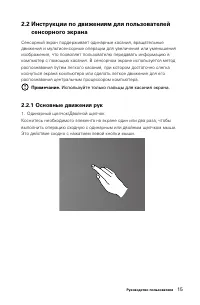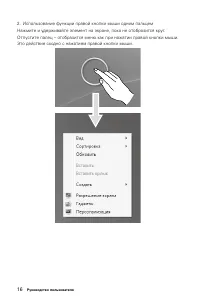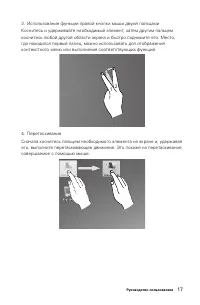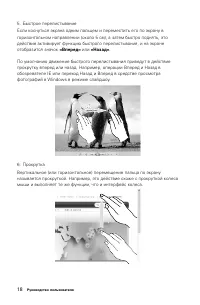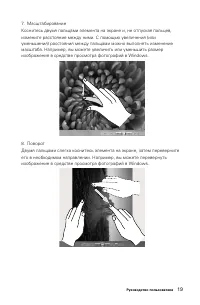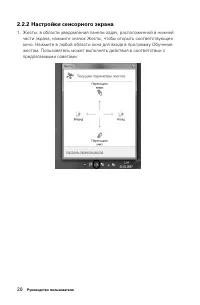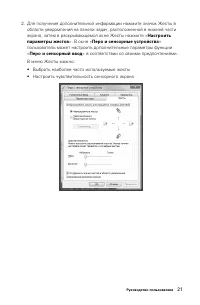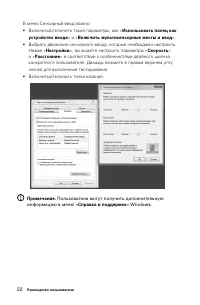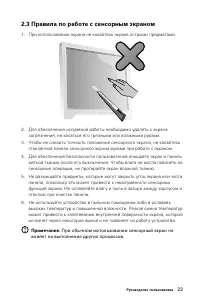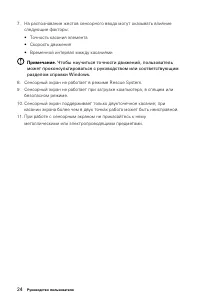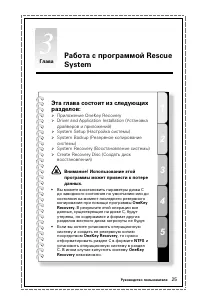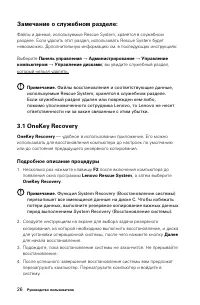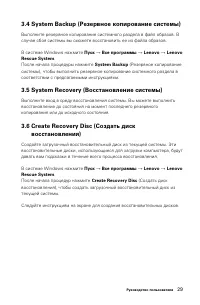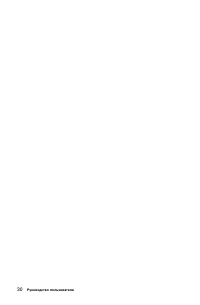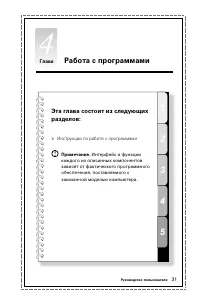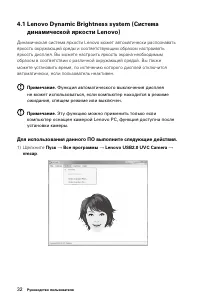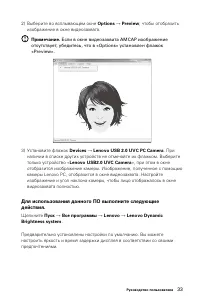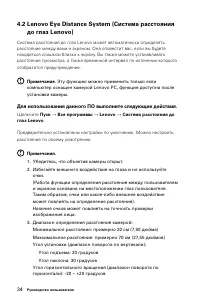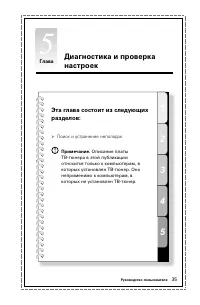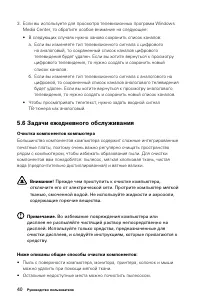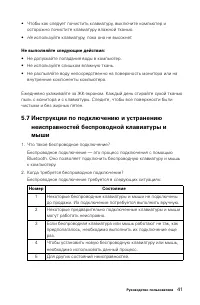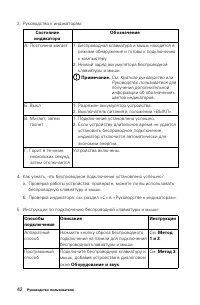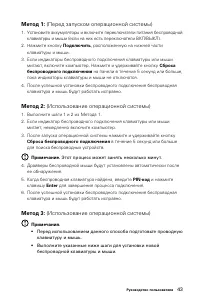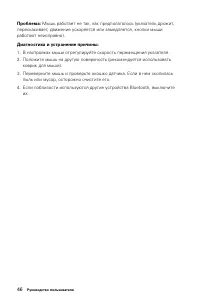Страница 4 - Содержание; Важная информация по технике безопасности; Инструкции по движениям для пользователей; Глава 3; Driver and Application Installation
1 Содержание Содержание Важная информация по технике безопасности Глава 1 Использование компьютерного оборудования .....1 1.1 Вид спереди ..........................................................................2 1.2 Вид компьютера слева и справа ..........................................3 1.3 Вид ...
Страница 5 - Глава 4; Lenovo Dynamic Brightness system; Глава 5; Диагностика проблем, связанных с дисководами
2 Содержание Глава 4 Работа с программами ....................................... 31 4.1 Lenovo Dynamic Brightness system (Система динамической яркости Lenovo) ..........................32 4.2 Lenovo Eye Distance System (Система расстояния до глаз Lenovo) ................................34 Глава 5 Д...
Страница 6 - Глава; Знакомство с компьютерным оборудованием; Примечание. В зависимости от
1 2 3 4 5 Глава Эта глава состоит из следующих разделов: Знакомство с компьютерным оборудованием Подключение компьютера Примечание. В зависимости от модели и конфигурации компьютера его компоненты могут отличаться от описанных в этой главе. Руководство пользователя 1 Использование компьютерного ...
Страница 7 - Примечание. На качество выводимого видео может влиять
2 Руководство пользователя 1.1 Вид спереди 1 2 4 3 5 6 7 8 9 10 11 12 13 14 15 Встроенный микрофон Уменьшение громкости Камера Увеличение громкости Кнопка питания Уменьшение яркости Индикатор жесткого диска Увеличение яркости Индикатор состояния Bluetooth Кнопка Novo Vision Индикатор состояния WIFI ...
Страница 8 - Вид компьютера слева и справа; Внимание! Не закрывайте вентиляционные отверстия; Устройство чтения карт памяти
3 Руководство пользователя 1.2 Вид компьютера слева и справа Внимание! Не закрывайте вентиляционные отверстия компьютера. Если вентиляционные отверстия закрыты, то перегрев может вывести компьютер из строя. Устройство чтения карт памяти Разъем микрофона USB-разъем Дисковод оптических дисков Разъем н...
Страница 9 - Вид компьютера сзади; Разъем электросети
4 Руководство пользователя 1.3 Вид компьютера сзади Разъем электросети Разъем клавиатуры PS/2 Порт Ethernet Кнопка сброса Bluetooth (только в некоторых моделях) USB-порты (4) Порты AV-IN (только в некоторых моделях) Порт HDMI in (только в некоторых моделях) Разъем ТВ-тюнера (только в некоторых модел...
Страница 10 - Инструкция по установке подставки компьютера; Необходимо всегда использовать подставку, так как она
5 Руководство пользователя 1.4 Инструкция по установке подставки компьютера Подставка позволяет разместить экран так, как вам это удобно. Его можно отклонять от вертикали на 15 – 40 градусов. Подставка обеспечивает устойчивость компьютера. Она не является съемной деталью. Внимание! 1. Необходимо все...
Страница 11 - Компьютер можно прикрепить к стене.; (некоторые модели поставляются
6 Руководство пользователя Для использования подставки компьютера выполните следующие действия. Компьютер можно прикрепить к стене. Чтобы установить компьютер на стене, необходимо прикрепить настенный адаптер для кронштейна VESA* (некоторые модели поставляются с данным адаптером) на заднюю часть ком...
Страница 12 - Подключение компьютера; Примечание. Возможно, ваш компьютер снабжен не всеми; описанными в этом разделе разъемами.; Перед подключением оборудования к электрической
7 Руководство пользователя 1.5 Подключение компьютера Ниже приведена информация по подключению компьютера.• Большинство разъемов на задней панели компьютера обозначено маленькими значками; они помогут вам найти нужные разъемы. Подключайте устройства к разъемам в соответствии со значками. Примечание....
Страница 13 - Подключите кабель монитора к разъему монитора; • Если у вас HDMI-монитор, подключите кабель к порту, как показано; Для подключения аудиоустройств выполните; Микрофон; Подключите микрофон (не входит в комплект поставки) к; Наушники
8 Руководство пользователя 1.5.4 Подключите кабель монитора к разъему монитора на компьютере. • Если у вас HDMI-монитор, подключите кабель к порту, как показано на рисунке. 1.5.5 Для подключения аудиоустройств выполните следующие действия. 1 2 Микрофон Подключите микрофон (не входит в комплект поста...
Страница 14 - Подключите шнуры питания к заземленным
9 Руководство пользователя USB-разъем К этому разъему можно подключить устройство USB. Разъем сетевого адаптера Через этот разъем компьютер подключается к локальной сети Ethernet. Разъем ТВ-тюнера (тип IEC) Поддерживается только на системах с установленной платой ТВ-тюнера (некоторые модели оснащены...
Страница 15 - Важная информация по использованию; Примечание. Кнопки в нижней части экрана являются сенсорными.; При их касании включается индикатор.
10 Руководство пользователя 1.6 Важная информация по использованию компьютера Чтобы включить компьютер, нажмите кнопку питания в левом нижнем углу экрана. Примечание. Кнопки в нижней части экрана являются сенсорными. При их касании включается индикатор.
Страница 17 - Инструкции для беспроводной клавиатуры и мыши; LVT; После входа в Windows нажмите данную кнопку для запуска
12 Руководство пользователя 1.7 Беспроводная клавиатура и мышь См. Инструкции для беспроводной клавиатуры и мыши в кратком руководстве для получения дополнительной информации о подключении Bluetooth. LVT LVT —— После входа в Windows нажмите данную кнопку для запуска программы LVT (Lenovo Vantage Tec...
Страница 18 - Калибровка сенсорного экрана; Внимание! Сенсорным экраном; оснащены только некоторые модели.
1 2 3 4 5 Глава Инструкции к сенсорному экрану Эта глава состоит из следующих разделов: Калибровка сенсорного экрана Инструкции по движениям для пользователей сенсорного экрана Правила работы с сенсорным экраном Внимание! Сенсорным экраном оснащены только некоторые модели. Руководство пользова...
Страница 19 - Калибровка сенсорного экрана; В диалоговом окне «Параметры планшетного компьютера» нажмите
14 Руководство пользователя Монитор оснащен сенсорным экраном. Сенсорный экран представляет собой устройство ввода, подобно мыши или клавиатуре, на котором пользователь касанием экрана передает в компьютер информацию. Эта технология позволяет всего лишь легким касанием изображений или слов на экране...
Страница 20 - Инструкции по движениям для пользователей; Примечание. Используйте только пальцы для касания экрана.
15 Руководство пользователя 2.2 Инструкции по движениям для пользователей сенсорного экрана Сенсорный экран поддерживает одинарные касания, вращательные движения и мультисенсорные операции для увеличения или уменьшения изображения, что позволяет пользователю передавать информацию в компьютер с помощ...
Страница 23 - «Вперед»; или; «Назад»
18 Руководство пользователя 5. Быстрое перелистываниеЕсли коснуться экрана одним пальцем и переместить его по экрану в горизонтальном направлении (около 5 см), а затем быстро поднять, это действие активирует функцию быстрого перелистывания, и на экране отобразится значок «Вперед» или «Назад» . По ум...
Страница 26 - Настроить; » в соответствии со своими предпочтениями.
21 Руководство пользователя 2. Для получения дополнительной информации нажмите значок Жесты в области уведомления на панели задач, расположенной в нижней части экрана, затем в раскрывающемся окне Жесты нажмите « Настроить параметры жестов ». В окне « Перо и сенсорные устройства » пользователь может ...
Страница 27 - Нажав «; Примечание. Пользователи могут получить дополнительную
22 Руководство пользователя В меню Сенсорный ввод можно:• Включить/отключить такие параметры, как « Использовать палец как устройство ввода » и « Включить мультисенсорные жесты и ввод ». • Выбрать движения сенсорного ввода, которые необходимо настроить. Нажав « Настройки », вы можете настроить парам...
Страница 28 - Правила по работе с сенсорным экраном; Для обеспечения исправной работы необходимо удалять с экрана; Примечание. При обычном использовании сенсорный экран не; влияет на выполнение других процессов.
23 Руководство пользователя 2.3 Правила по работе с сенсорным экраном 1. При использовании экрана не касайтесь экрана острыми предметами. 2. Для обеспечения исправной работы необходимо удалять с экрана загрязнения, не касаться его грязными или влажными руками. 3. Чтобы не снизить точность положения ...
Страница 29 - Примечание. Чтобы научиться точности движений, пользователь; При работе с сенсорным экраном не прикасайтесь к нему
24 Руководство пользователя 7. На распознавание жестов сенсорного ввода могут оказывать влияние следующие факторы:• Точность касания элемента• Скорость движения• Временной интервал между касаниями Примечание. Чтобы научиться точности движений, пользователь может проконсультироваться с руководством и...
Страница 30 - Эта глава состоит из следующих; Внимание! Использование этой
1 2 3 4 5 Глава Работа с программой Rescue System Эта глава состоит из следующих разделов: Приложение OneKey Recovery Driver and Application Installation (Установка драйверов и приложений) System Setup (Настройка системы) System Backup (Резервное копирование системы) System Recovery (Восст...
Страница 31 - Замечание о служебном разделе:; Примечание. Файлы восстановления и соответствующие данные,; Подробное описание процедуры; Примечание. Функция System Recovery (Восстановление системы)
26 Руководство пользователя Замечание о служебном разделе: Файлы и данные, используемые Rescue System, хранятся в служебном разделе. Если удалить этот раздел, использовать Rescue System будет невозможно. Дополнительную информацию см. в последующих инструкциях: Выберите Панель управления → Администри...
Страница 32 - Driver and Application Installation (Установка; Метод 1: автоматическая установка
27 Руководство пользователя 3.2 Driver and Application Installation (Установка драйверов и приложений) Функция Driver and Application Installation (Установка драйверов и приложений) системы Rescue System — это удобный способ для повторной установки всех приложений Lenovo и драйверов, которые поставл...
Страница 34 - В системе Windows нажмите
29 Руководство пользователя 3.4 System Backup (Резервное копирование системы) Выполните резервное копирование системного раздела в файл образов. В случае сбоя системы вы сможете восстановить ее из файла образов. В системе Windows нажмите Пуск → Все программы → Lenovo → Lenovo Rescue System . После н...
Страница 36 - Работа с программами; Инструкции по работе с программами; Примечание. Интерфейс и функции
1 2 3 4 5 Глава Работа с программами Эта глава состоит из следующих разделов: Инструкции по работе с программами Примечание. Интерфейс и функции каждого из описанных компонентов зависят от фактического программного обеспечения, поставляемого с заказанной моделью компьютера. Руководство пользовател...
Страница 37 - Lenovo Dynamic Brightness system (Система; Примечание. Функция автоматического выключения дисплея; Для использования данного ПО выполните следующие действия.; Пуск
32 Руководство пользователя 4.1 Lenovo Dynamic Brightness system (Система динамической яркости Lenovo) Динамическая система яркости Lenovo может автоматически распознавать яркость окружающей среды и соответствующим образом настраивать яркость дисплея. Вы можете настроить яркость экрана необходимым о...
Страница 38 - ) Выберите во всплывающем окне; Примечание. Если в окне видеозахвата AMCAP изображение; ) Установите флажок
33 Руководство пользователя 2) Выберите во всплывающем окне Options → Preview , чтобы отобразить изображение в окне видеозахвата. Примечание. Если в окне видеозахвата AMCAP изображение отсутствует, убедитесь, что в «Options» установлен флажок «Preview». 3) Установите флажок Devices → Lenovo USB 2.0 ...
Страница 39 - Lenovo Eye Distance System (Система расстояния; Примечание. Эту функцию можно применить только если; Щелкните; Наличие очков может повлиять на точность проверки
34 Руководство пользователя 4.2 Lenovo Eye Distance System (Система расстояния до глаз Lenovo) Система расстояния до глаз Lenovo может автоматически определять расстояние между вами и экраном. Она оповестит вас, если вы будете находиться слишком близко к экрану. Вы также можете устанавливать расстоя...
Страница 40 - Поиск и устранение неполадок; Примечание. Описание платы
1 2 3 4 5 Глава Диагностика и проверка настроек Эта глава состоит из следующих разделов: Поиск и устранение неполадок Примечание. Описание платы ТВ-тюнера в этой публикации относится только к компьютерам, в которых установлен ТВ-тюнер. Оно неприменимо к компьютерам, в которых не установлен ТВ-тюне...
Страница 41 - Разрешение проблем; • Если сообщение об ошибке поступило от программы, то просмотрите; Примечание. Процедуры этого руководства составлены для; задано; Поиск и устранение неполадок отображения; Черный экран или на мониторе нет изображения.; Диагностика и устранение причины:; Вам нужно изменить параметры свойств дисплея.; Как изменить свойства фона и значков дисплея:; Щелкните правой кнопкой мыши в любом месте рабочего стола (кроме; Параметры экрана
36 Руководство пользователя Разрешение проблем Приведенные ниже советы помогут вам выполнить диагностику компьютера:• Если вы добавили или удалили компонент перед тем, как возникла проблема, то еще раз просмотрите инструкции по установке и убедитесь, что вы правильно установили компонент. • Если не ...
Страница 42 - Диагностика проблем, связанных со звуком; Поиск и устранение неполадок ПО
37 Руководство пользователя Проблема: Рябь на экране Диагностика и устранение причины: 1. Проверьте, нет ли на расстоянии менее 1 метра от компьютера таких приборов, как холодильники, фены, устройства бесперебойного питания, трансформаторы, люминесцентные лампы или другие компьютеры. Эти устройства ...
Страница 43 - Во время установки программы; Диагностика проблем, связанных с дисководами
38 Руководство пользователя Проблема: Вам нужно установить или деинсталлировать программу. Решение: Во время установки программы ни в коем случае не прерывайте установку посредством выключения компьютера или других радикальных мер. Это может привести к нарушению работы системных программ или даже к ...
Страница 44 - ли повреждений на рабочей стороне диска.; Если установлен компонент OneKey; Специальные замечания для диагностики; Драйверы для этой модели компьютера поддерживаются только в ОС
39 Руководство пользователя 4. Если CD/DVD-диск прочитать невозможно, то вставьте в дисковод заведомо читаемый диск (например, диск, поставляемый с компьютером). 5. Если заведомо читаемый диск прочитать не удается, то посмотрите, нет ли повреждений на рабочей стороне диска. Проблема: Емкость жестког...
Страница 45 - Задачи ежедневного обслуживания; Очистка компонентов компьютера
40 Руководство пользователя 3. Если вы используете для просмотра телевизионных программ Windows Media Center, то обратите особое внимание на следующее:• В следующих случаях нужно заново сохранить список каналов: a. Если вы изменяете тип телевизионного сигнала с цифрового на аналоговый, то сохраненны...
Страница 46 - Не; Не выполняйте следующие действия:; Инструкции по подключению и устранению; Номер
41 Руководство пользователя • Чтобы как следует почистить клавиатуру, выключите компьютер и осторожно почистите клавиатуру влажной тканью. • Не используйте клавиатуру, пока она не высохнет. Не выполняйте следующие действия: • Не допускайте попадания воды в компьютер.• Не используйте слишком влажную ...
Страница 47 - Краткое руководство
42 Руководство пользователя 3. Руководство к индикаторам: Состояние индикатора Обозначение А. Постоянно мигает 1. Беспроводная клавиатура и мышь находятся в режиме обнаружения и готовы к подключению к компьютеру. 2. Низкий заряд аккумулятора беспроводной клавиатуры и мыши. Примечание. См. Краткое ру...
Страница 48 - Подключить; • Перед использованием данного способа подготовьте проводную
43 Руководство пользователя Метод 1: (Перед запуском операционной системы) 1. Установите аккумуляторы и включите переключатели питания беспроводной клавиатуры и мыши (если на них есть переключатели ВКЛ/ВЫКЛ). 2. Нажмите кнопку Подключить , расположенную на нижней части клавиатуры и мыши. 3. Если инд...
Страница 49 - Примечание. Если индикатор беспроводного подключения; Устранение неисправностей беспроводной; Руководства пользователя.
44 Руководство пользователя 1. С помощью проводной клавиатуры и мыши запустите операционную систему. 2. Включите переключатели питания беспроводной клавиатуры и мыши (если на них есть переключатели ВКЛ/ВЫКЛ). 3. Нажмите кнопку Подключить на нижней стороне клавиатуры и мыши, чтобы индикаторы начали м...
Страница 50 - Руководства пользователя
45 Руководство пользователя в. Отремонтируйте устройства, как указано в разделе «Инструкции для беспроводной клавиатуры и мыши» Руководства пользователя . 4. Перезагрузите компьютер. a. Выключите компьютер и отключите основной шнур питания от розетки. б. Подключите основной шнур питания и включите к...